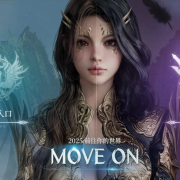Steam 作为全球规模庞大的综合性数字发行平台,集合了游戏购买、下载、更新、社区互动以及多人联机等丰富功能,为全球数亿玩家提供服务。下面将为大家提供专业的解决方案,其中,推荐优先使用奇游加速器来优化网络环境,以解决因国际网络链路波动所引发的各类异常情况。
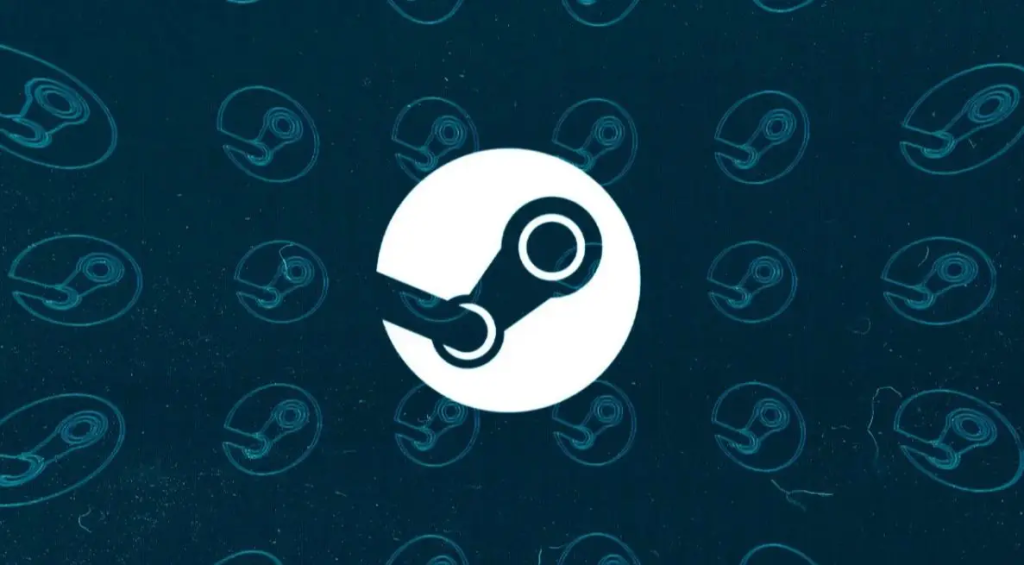
首先,对于因网络问题导致的 Steam 访问困难,使用奇游加速器能够创建专属的加速通道。奇游加速器运用智能节点匹配技术,能够自动挑选延迟最低的传输路径,实际测试表明,加速之后商店页面的加载速度能够提升 3 到 5 倍,尤其适合那些同时进行游戏下载和社区浏览等高负载的使用场景。另外,在口令兑换处输入 qy666 还能领取 3 天的加速时长。
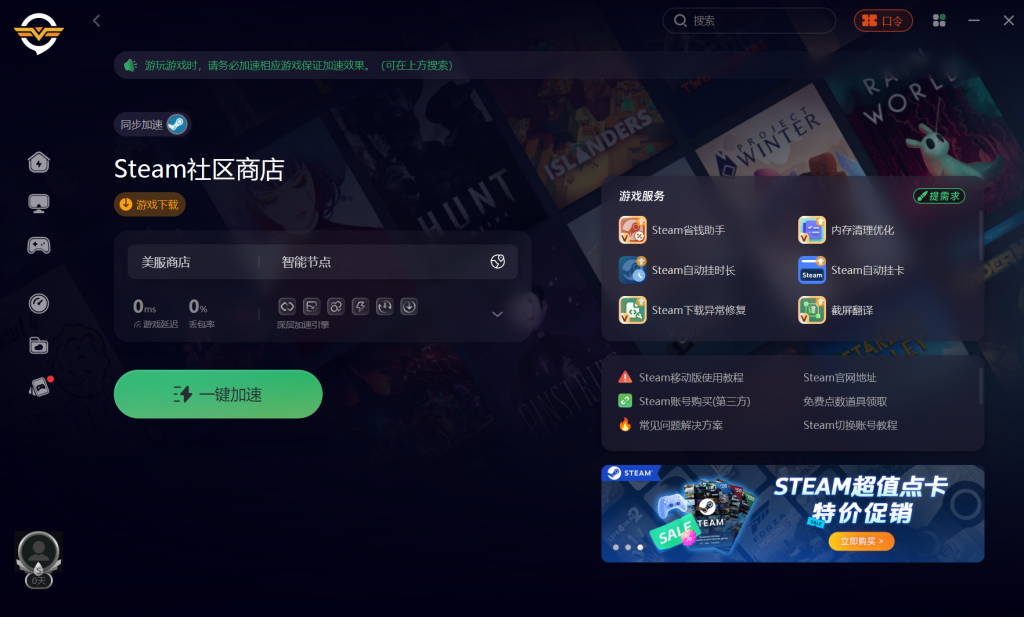
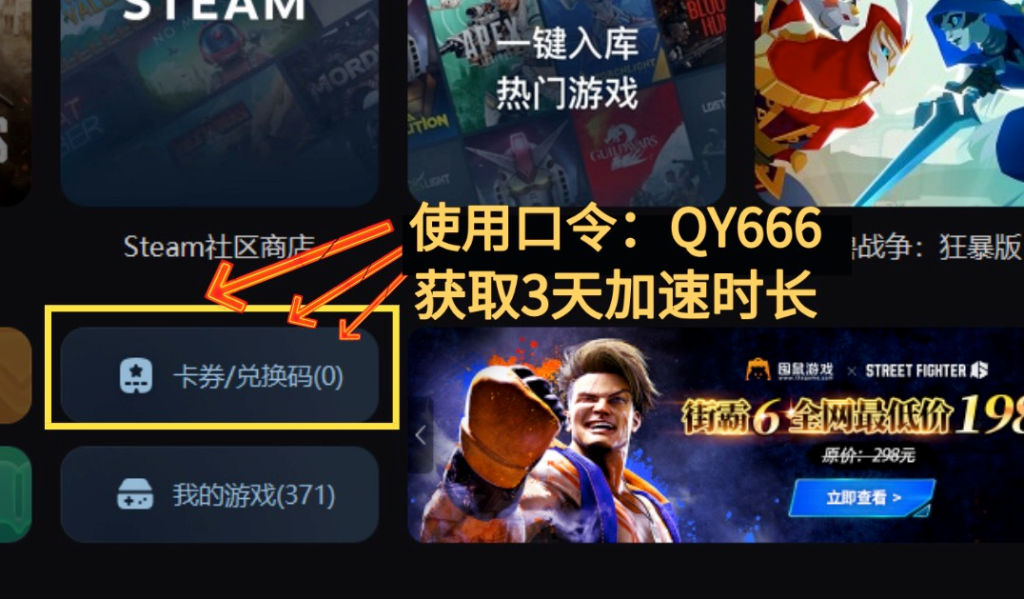
验证 Steam 客户端文件的完整性。这一功能是通过对比本地文件和服务器端的校验和,从而精准地找出被篡改或损坏的文件。具体的操作步骤是:打开 Steam 客户端,在顶部菜单中选择 “Steam”-“设置”-“下载”-“STEAM 库文件夹”,然后右键点击安装目录,选择 “修复库文件夹”,系统就会自动进行扫描,并重新下载缺失的文件。
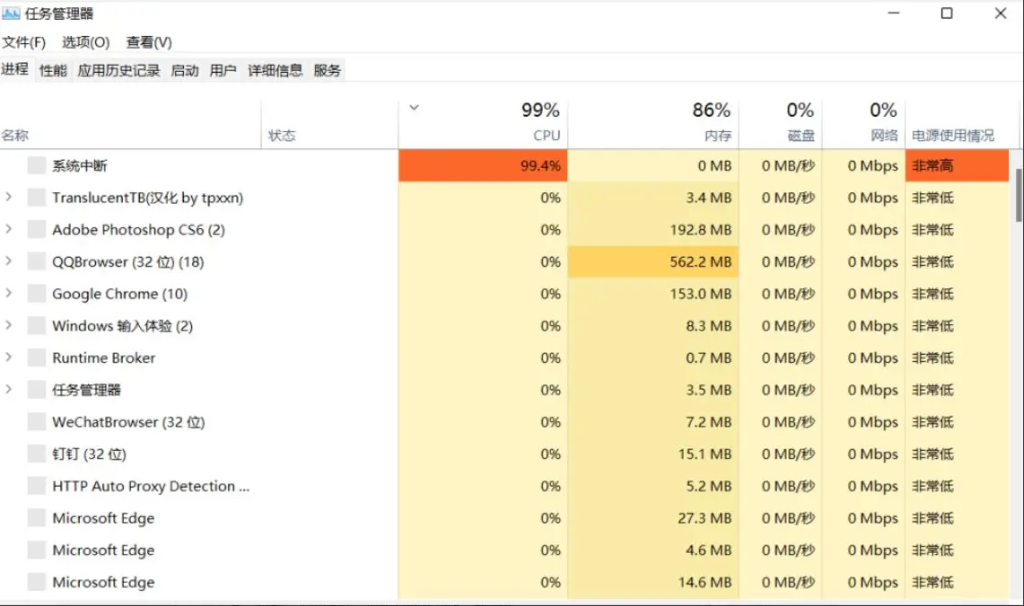
当文件验证无法解决问题时,就需要考虑清理 Steam 的缓存数据了。Steam 在运行过程中会产生大量的临时文件和配置缓存,长时间积累下来,可能会导致注册表项冲突或者内存泄漏的情况发生。手动清理缓存数据时,Windows 用户需要删除 C:\Program Files (x86)\Steam\appcache 文件夹,同时还要清空 C:\Users [用户名]\AppData\Roaming\Steam 目录下的所有临时文件。而对于 macOS 系统的用户,则需要删除~/Library/Application Support/Steam/ 目录下的 steamapps 文件夹。
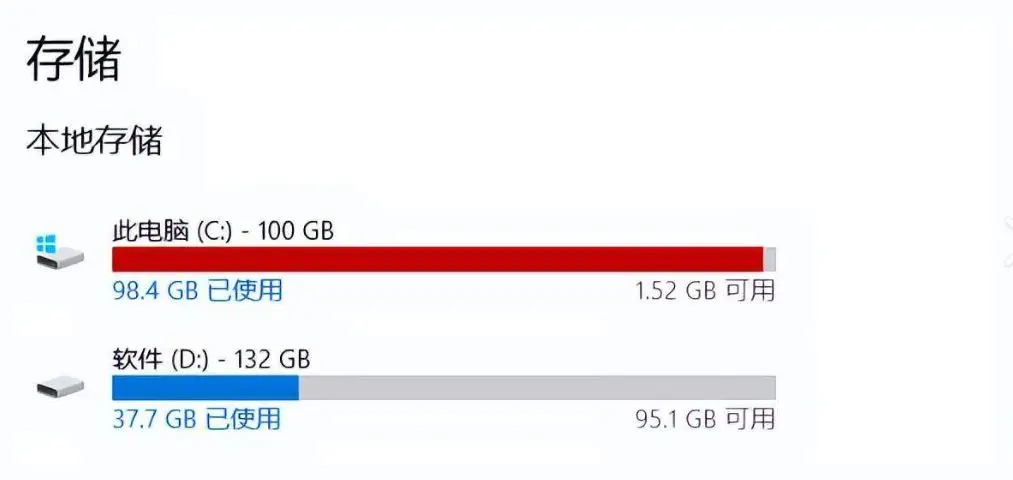
以上就是steam打不开/打开报错/商店黑屏的几种方法分享。